Inhoudsopgave

Amazon heeft een revolutie teweeggebracht in de winkelervaring van kopers over de hele wereld. Door je beoordelingen over het product te delen met behulp van je unieke Amazon profiellink, kun je voorkomen dat anderen spijt krijgen van je aankoop. Maar niet veel gebruikers weten waar ze deze link kunnen vinden.
Snel antwoordOm de Amazon profiellink op je iPhone te vinden, open je Safari ga naar de Amazon website en aanmelden Tik op het pictogram naast je naam, ga naar de "Uw account". selecteer "Profiel" en bekijk de profiellink in de adresbalk.
Om het je gemakkelijk te maken, hebben we de tijd genomen en een uitgebreide gids samengesteld over hoe je je Amazon profiellink op je iPhone kunt vinden met duidelijke instructies. We bespreken ook het beheren van je Amazon account.
Inhoudsopgave- Wat is een Amazon profiellink?
- Je Amazon-profiellink vinden
- Stap #1: Inloggen bij je Amazon Account
- Stap #2: Vind je Amazon profiellink
- Uw Amazon-account beheren op een iPhone
- Methode #1: Een betaal- of creditcard toevoegen
- Methode #2: een nieuw adres toevoegen
- Methode #3: Een nieuw Amazon account toevoegen
- Methode #4: Een Amazon-account sluiten
- Samenvatting
Wat is een Amazon profiellink?
Als je je aanmeldt bij Amazon, krijg je je een eigen profiel waar je informatie kunt toevoegen over uzelf en uw winkelvoorkeuren. Door uw profielpagina te bekijken, kunnen anderen ook uw productbeoordelingen en aanbevelingen .
Als je wilt dat andere mensen je pagina leuk vinden, hoef je alleen maar de URL van je Amazon account te vinden en deze met ze te delen.
Zie ook: Hoe Walkie Talkie-uitnodigingen accepteren op Apple WatchJe Amazon-profiellink vinden
Als je je afvraagt hoe je je Amazon profiellink op je iPhone kunt vinden, dan zal onze gedetailleerde stap-voor-stap methode je helpen om je taak zonder problemen uit te voeren.
Stap #1: Meld u aan bij uw Amazon-account
Ontgrendel in de eerste stap je iPhone, veeg links om toegang te krijgen tot de App bibliotheek en open Safari in de "Nutsbedrijven" categorie.
Ga nu naar de Amazon website en tik op de "Aanmelden". Voer je e-mailadres of telefoonnummer in en tik op "Doorgaan" Voer vervolgens je accountwachtwoord in en tik op de gele "Aanmelden". knop.

Stap #2: Vind je Amazon profiellink
Nadat u zich hebt aangemeld bij uw Amazon-account, tikt u op uw naam in de rechterbovenhoek van het scherm, scrol omlaag en selecteer "Alles zien" naast "Uw account". .
Ga naar de "Gepersonaliseerde inhoud" sectie en tik op "Profiel" Wanneer uw profielpagina wordt geopend op het scherm, kunt u uw profiel link in de adresbalk .
Snelle tipWanneer u uw profielpagina opent, ziet u de privéweergave. Tik op "Zien wat anderen zien" bovenaan het scherm om de openbare versie van je profiel.
Uw Amazon-account beheren op een iPhone
Als je niet weet hoe je je Amazon account moet beheren op een iPhone, zullen onze 4 stap-voor-stap methodes je de weg wijzen.
Methode #1: Een betaal- of creditcard toevoegen
Het is mogelijk om met een iPhone een credit- of debitcard toe te voegen aan je Amazon account met deze stappen.
- Open Safari ga naar de Amazon website en aanmelden naar je account.
- Tik op je naam op de hoofdpagina en ga naar "Uw account". .
- Tik op "Uw betalingen". .
- Tik op "Een betaalmethode toevoegen". .
- Tik op "Een creditcard of bankpas toevoegen" en voer je naam, kaartnummer en CVV-code in.
- Voeg toe "Voeg je kaart toe". .
Methode #2: een nieuw adres toevoegen
Je kunt op de volgende manier een nieuw adres toevoegen aan je Amazon account met een iPhone.
Zie ook: Welke telefoons zijn compatibel met QLink- Open Safari ga naar de Amazon website en aanmelden naar je account.
- Tik op je naam op de hoofdpagina en ga naar "Uw account". .
- Tik op "Uw adressen". .
- Tik op "Een nieuw adres toevoegen". .
- Voer de vereiste informatie in.
- Tik op "Adres toevoegen". .
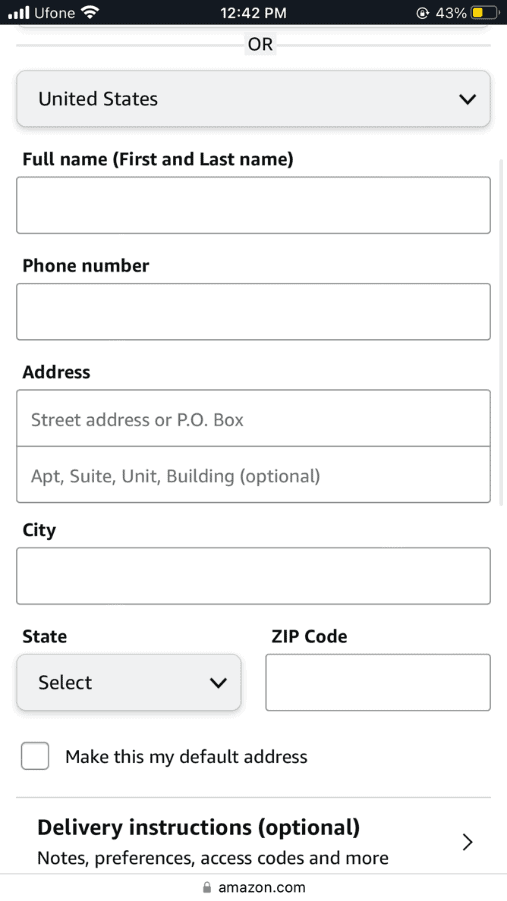 Klaar!
Klaar! Zodra je op "Adres toevoegen". vindt u het onder "Persoonlijke adressen". in de "Uw adressen". sectie, van waaruit je het ook kunt bewerken of verwijderen.
Methode #3: Een nieuw Amazon account toevoegen
Je kunt deze snelle en eenvoudige stappen volgen als je een nieuwe Amazon account wilt toevoegen op je iPhone.
- Open Safari ga naar de Amazon website en aanmelden naar je account.
- Tik op je naam op de hoofdpagina en ga naar "Uw account". .
- Tik op "Inloggen & beveiliging" .

- Tik op "Verander van account". .
- Tik op "Account toevoegen". en voer uw aanmeldingsgegevens in om deze actie te bevestigen.
- Tik op "Opslaan". .
Methode #4: Een Amazon-account sluiten
Met deze eenvoudig te volgen stappen kun je je Amazon-account afsluiten met je iPhone.
- Open Safari op je iPhone en ga naar de Amazon website .
- Tik op "Aanmelden". en voer je Amazon-referenties in de velden voor e-mail en wachtwoord in.
- Tik op je naam, ga naar "Uw account". en selecteer "Sluit uw Amazon-account". .
- Kies de belangrijkste reden voor het afsluiten van je account.
- Selecteer het bericht waarin uw beslissing over de sluiting van de Amazon-account wordt bevestigd.
- Tik op "Mijn account sluiten". .

Samenvatting
In deze handleiding hebben we besproken hoe je de Amazon profiellink op je iPhone kunt vinden en hoe je je Amazon account kunt beheren.
Hopelijk heb je gevonden wat je zocht en kun je nu gemakkelijk je productaanbevelingen en -beoordelingen met anderen delen via je profiellink.
